ブログ内検索
サーバーの電源ユニットが冗長化されており、2本の電源ケーブルを別々のUPSに接続して運用しているとします。この構成で片系のUPSカードが故障した時の入れ替え手順をご紹介します。
システム構成
- Eaton 5PX UPS + Eaton Network-MS Card (Firmware:JL) 2台
- Windows Server + Eaton IPP 1.53 (電源ユニット冗長構成) 1台
前提条件:UPS本体とネットワークカードは、IPアドレスとホスト名を除いて同一設定されている
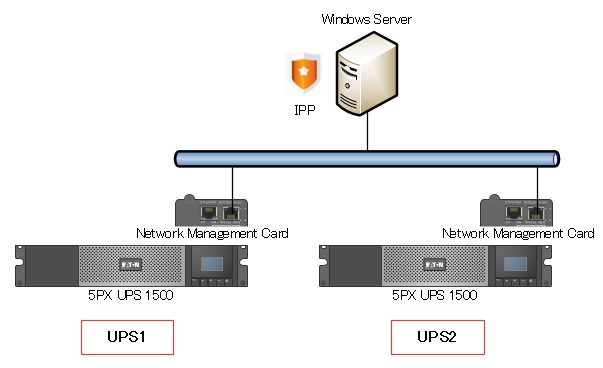
このブログが想定している障害
2台のUPS(UPS1,UPS2)のうち、1台のUPSカード(UPS2)に障害発生。
UPS2背面のカードがどこも点灯・点滅しておらず、ブラウザアクセスも不可の状態。カード抜き差しによる物理的な再起動を試みても現象変わらず。
UPS2本体は稼働しているため、サーバーは両系統から電源が供給されて問題なく稼働中。
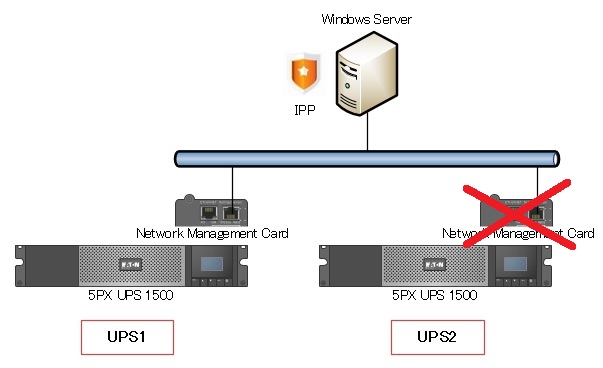
IPPでカードのステータスを確認する
IPPにログインして、UPS2と通信できていないことを確認します。
【自動検出】
UPS2のステータスが不明(×グレー)になっていることを確認します。
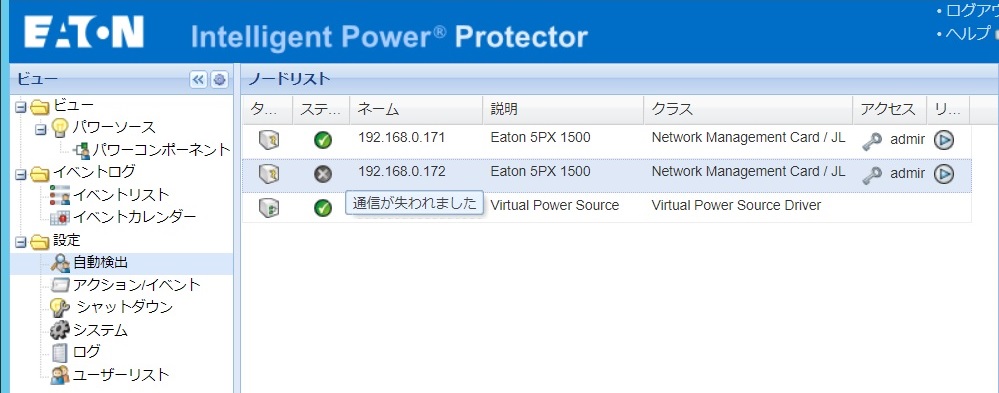
【パワーコンポーネント】
UPS2をクリックして、右側の通信ステータスが通信障害になっていることを確認します。
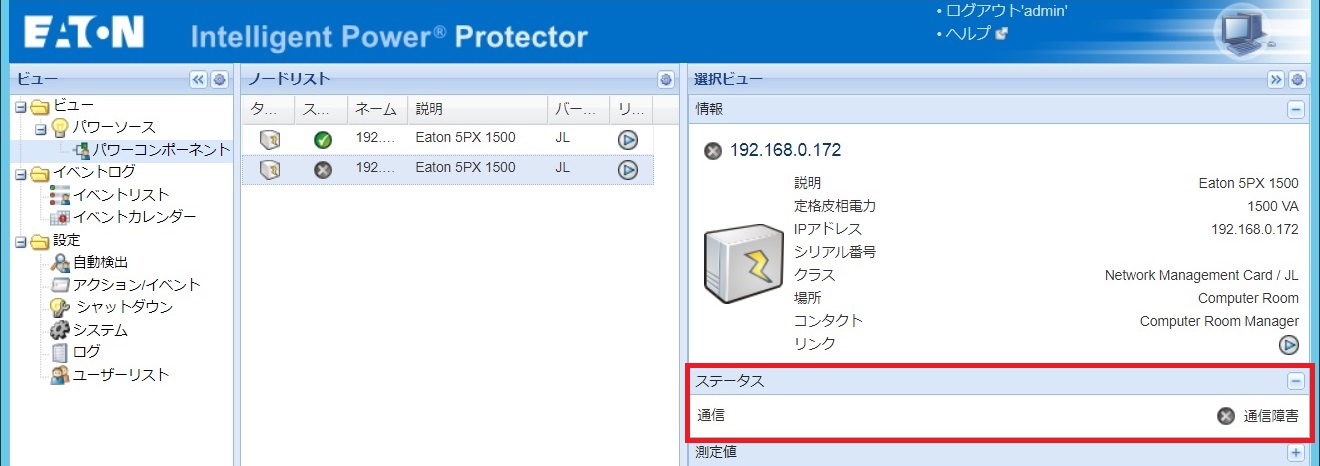
カード交換
Network-MSはEOLになっているため、Network-M2を購入します。
UPS2のカードNetwork-MSをNetwork-M2と物理的に入れ替えます。
Network-MS ファームウェア アップデート
先に、UPS1のカードNetwork-MS のファームウェアを最新バージョンにアップデートしておきます。
【Network-MS】 ファームウェアバージョンアップ手順
Network-M2 初期設定
次に、交換したUPS2のカードNetwork-M2の初期設定を実施します。(リンク先は別ウィンドウで開きます)
Network-M2 ファームウェア アップデート
Network-M2のファームウェアが2.1.5以下の場合、2.1.5までアップします。
IPP アップデート
IPPを最新バージョンにアップデートします。ダウンロード手順は下記ブログをご確認ください。
インストールは、ダウンロードしたexeファイルを実行して、[Next][OK][Install]を押して進めるだけのため省略します。
Network-M2 シャットダウン設定
Network-M2にブラウザでアクセスします。
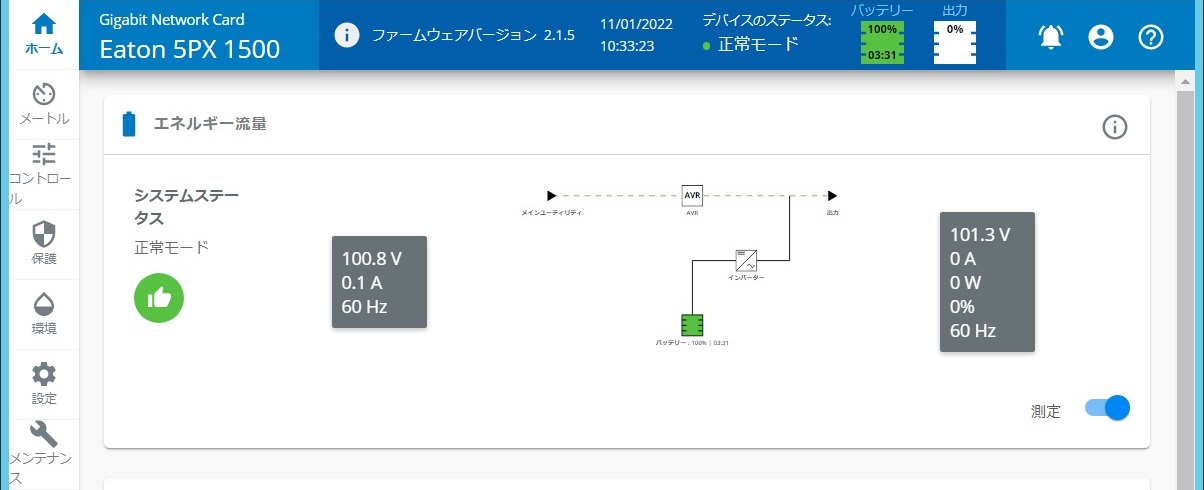
ホスト名を設定しておきたい場合、設定 > 一般 > システム名 を編集します。※必須作業ではありません。
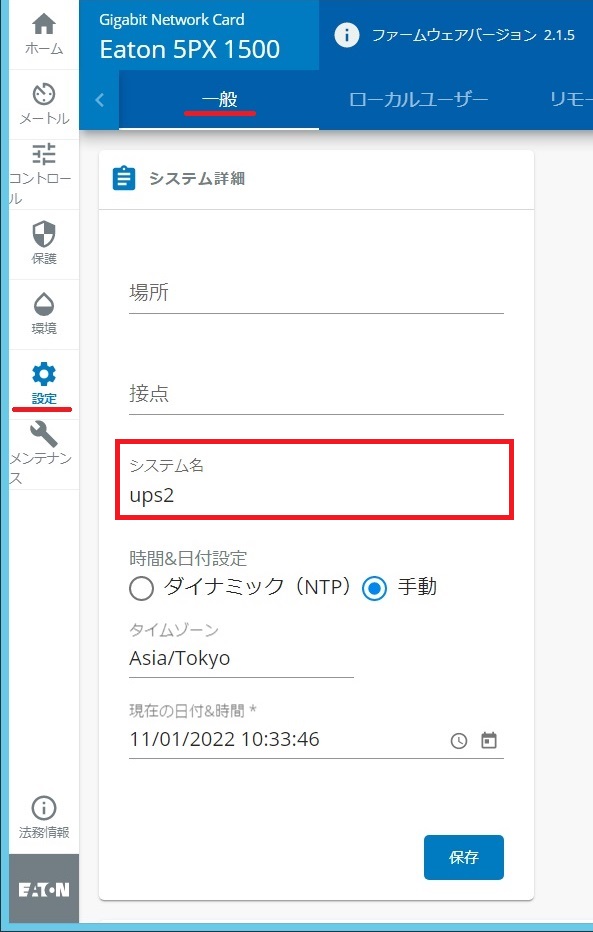
保護 > 停電時のシャットダウン
Primary:有効
電力供給戦略を選択する:カスタム
実行基準3か所:全てチェックする
3か所の設定値は、UPS1のNetwork-MSを参照して同じ値を設定します
バッテリーが次の時間使用中の場合はシーケンスを開始する(秒) = になった後(分)
バッテリーの残量が以下の場合はシーケンスを開始する = バッテリ容量が下回った場合
終了シーケンスxx秒 バックアップ時間の終了前 = 残り時間が下回った場合
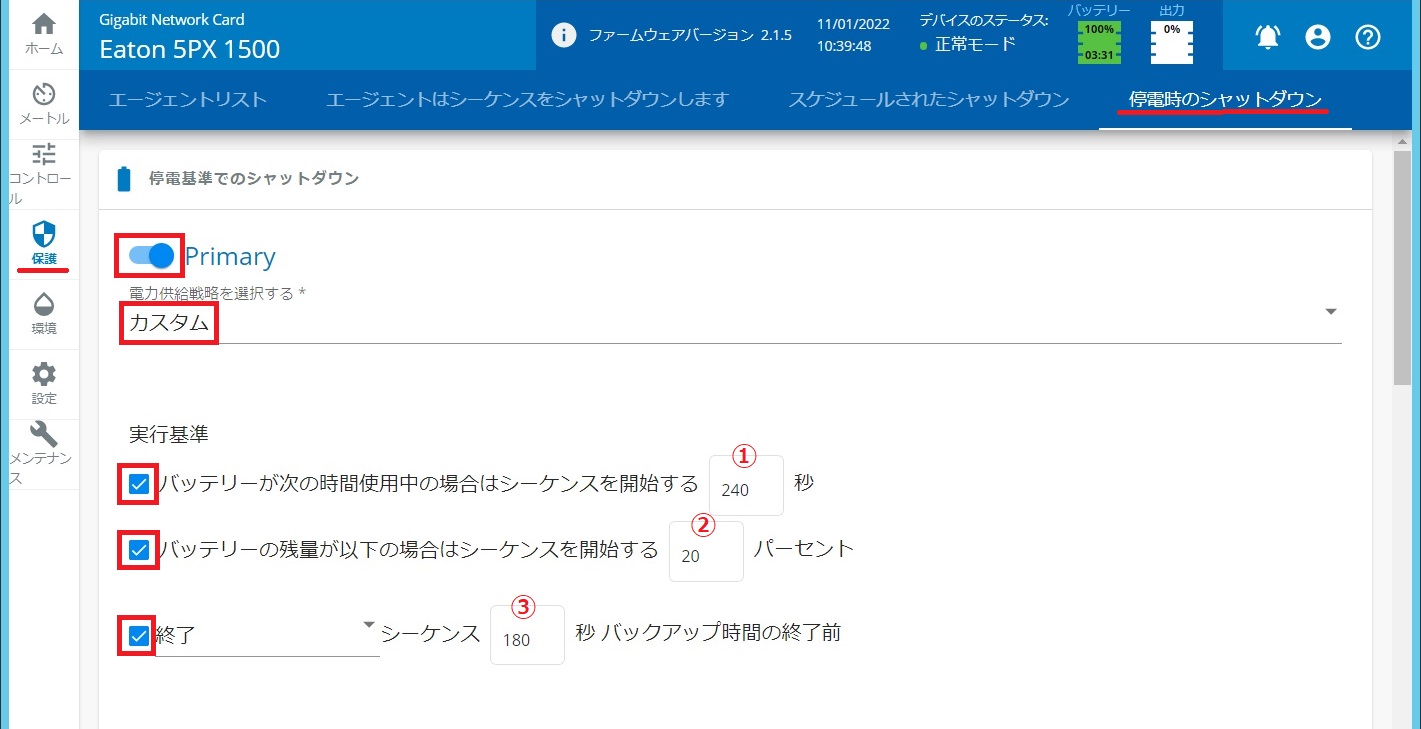
UPS1のNetwork-MSのシャットダウンパラメーター
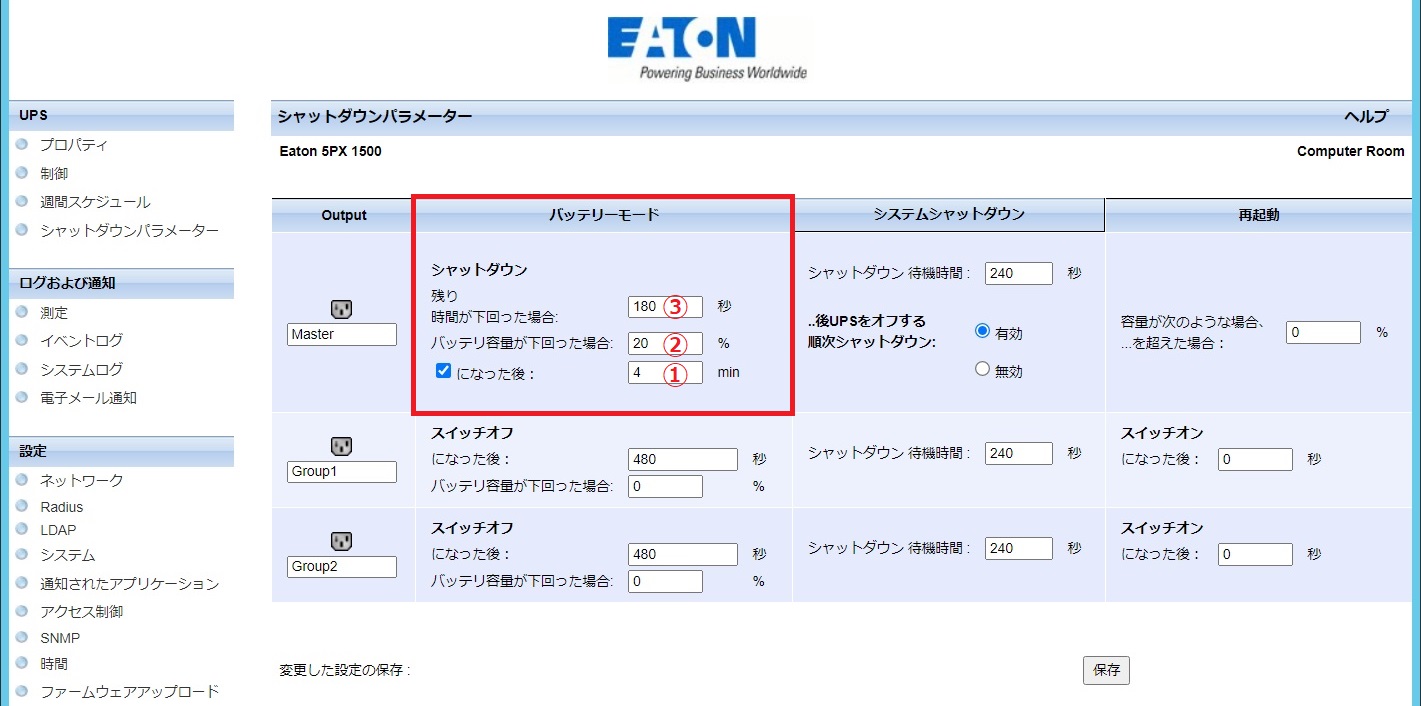
保護 > エージェントはシーケンスをシャットダウンします
PRIMARYのローカルのOSシャットダウン時間(秒)の欄に、UPS1のNetwork-MSを参照して同じ値を設定します
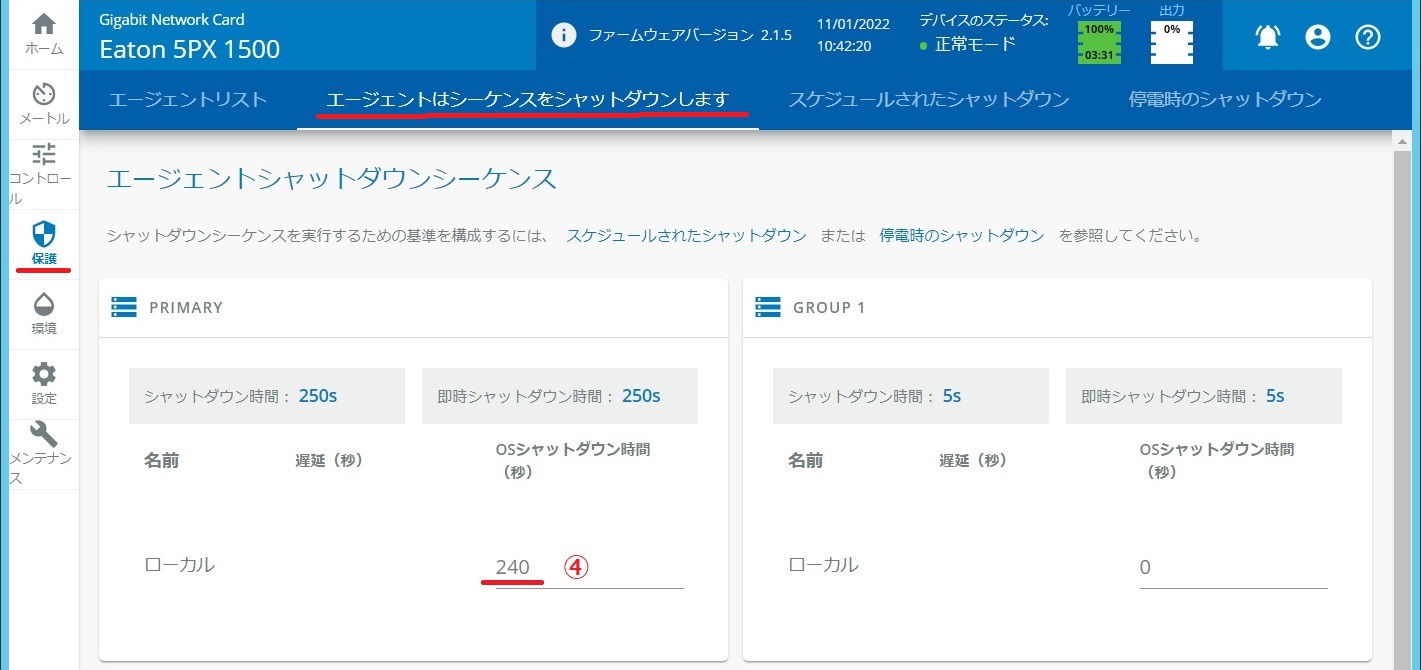
UPS1のNetwork-MSのシャットダウンパラメーター
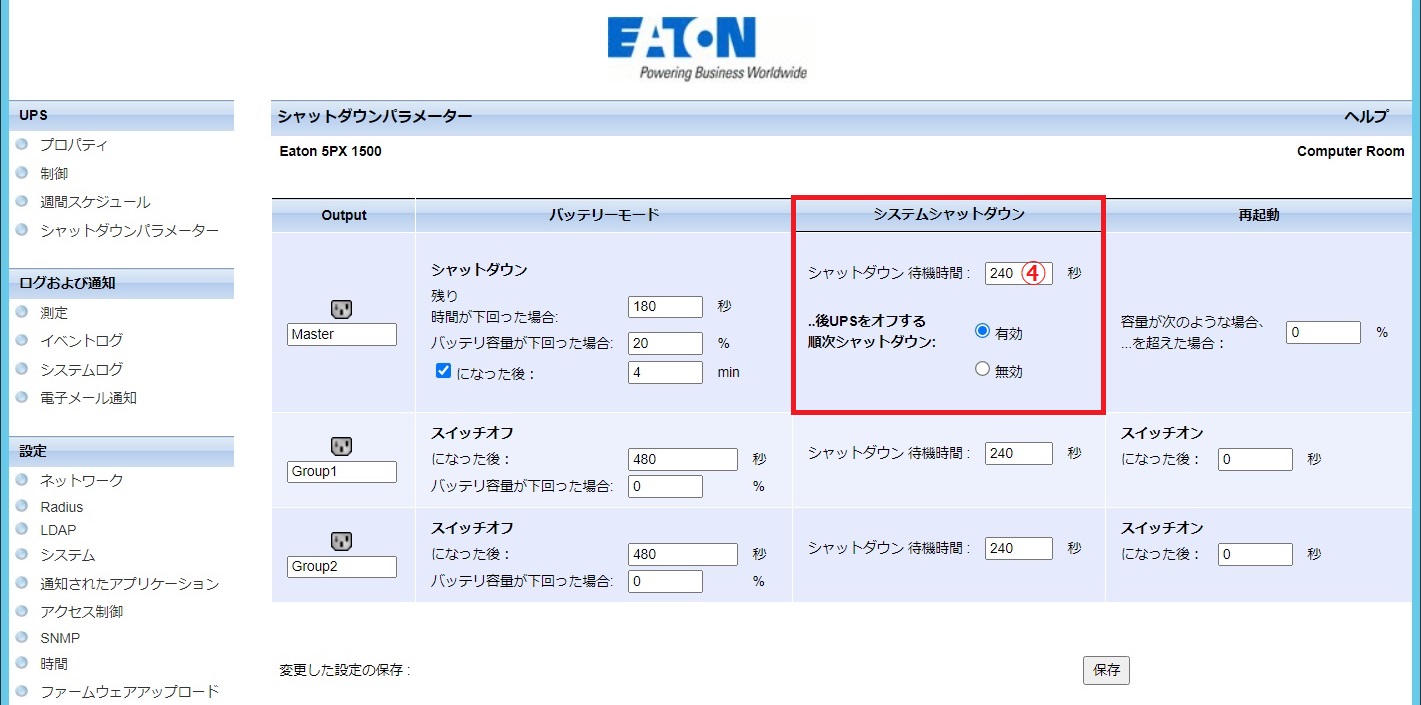
IPP 再設定
ここでは、既存のノードを全部削除して、新たにノードを検出してパワーソースと設定する手順を解説します。
設定 > シャットダウン > パワーソースを編集
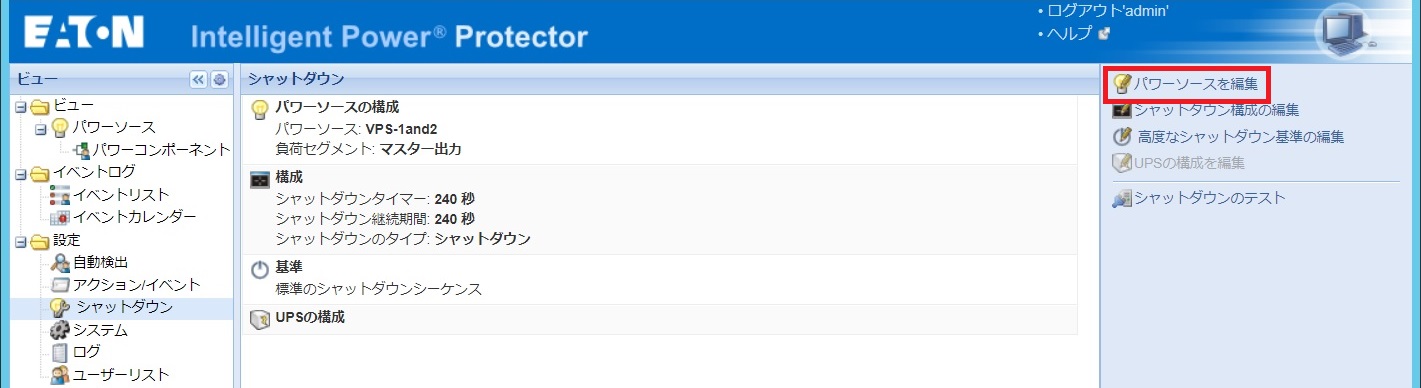
パワーソースを[なし]に変更して保存します。
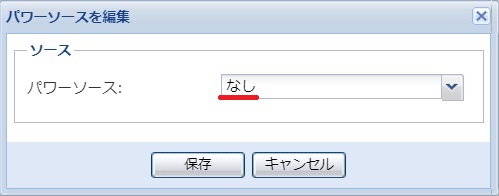
設定 > 自動検出 > すべて選択
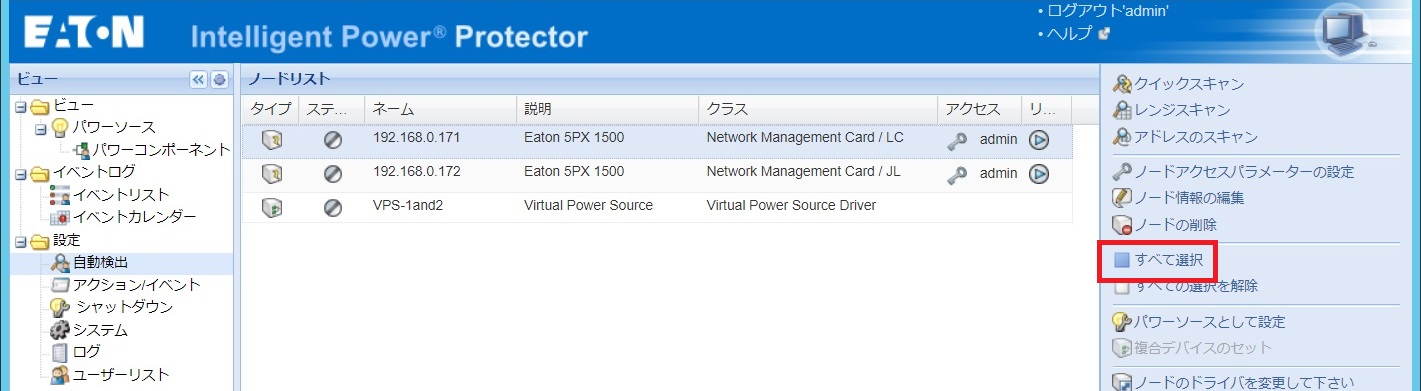
[ノードの削除]をクリックします。
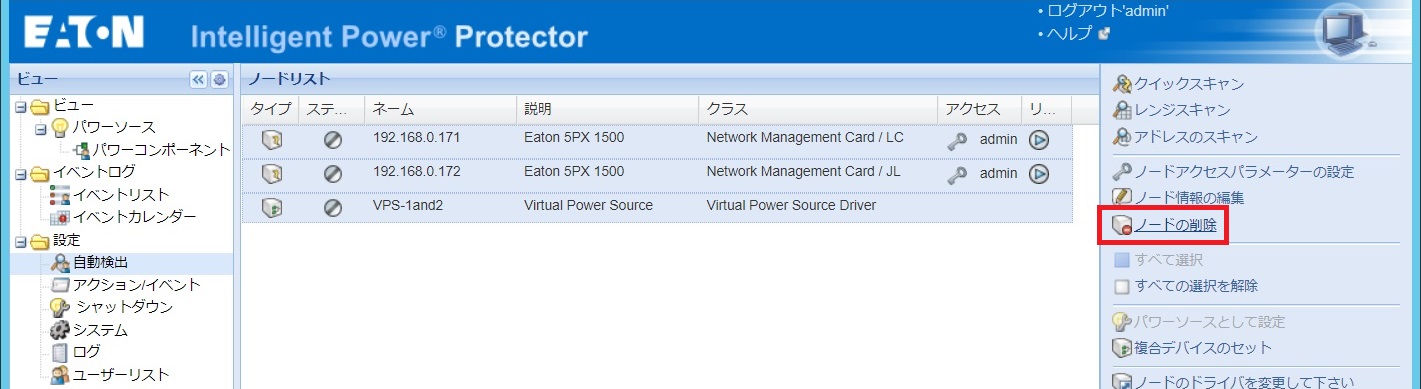
[はい]をクリックします。
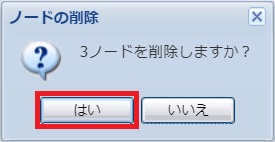
ノードリストが空欄になりました。
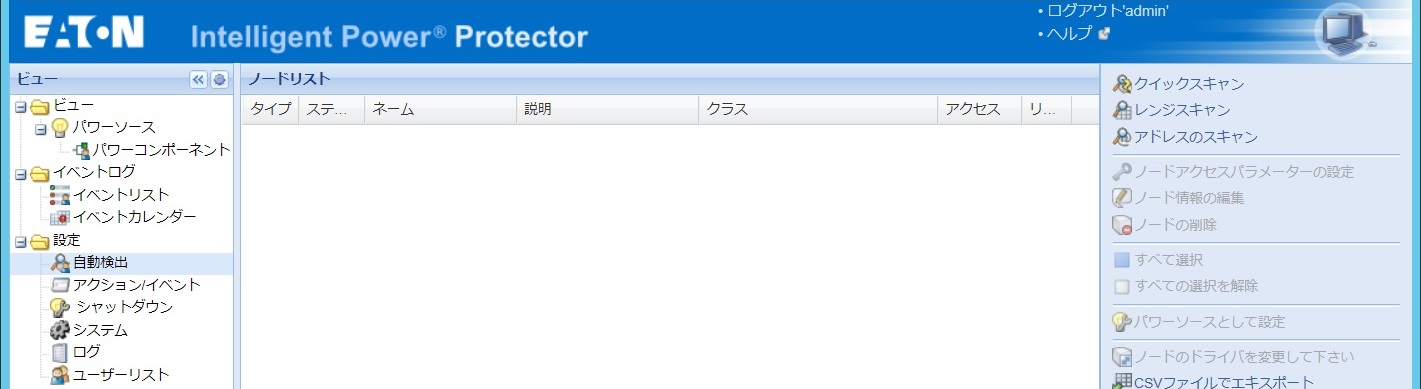
設定 > システム > スキャン設定の編集
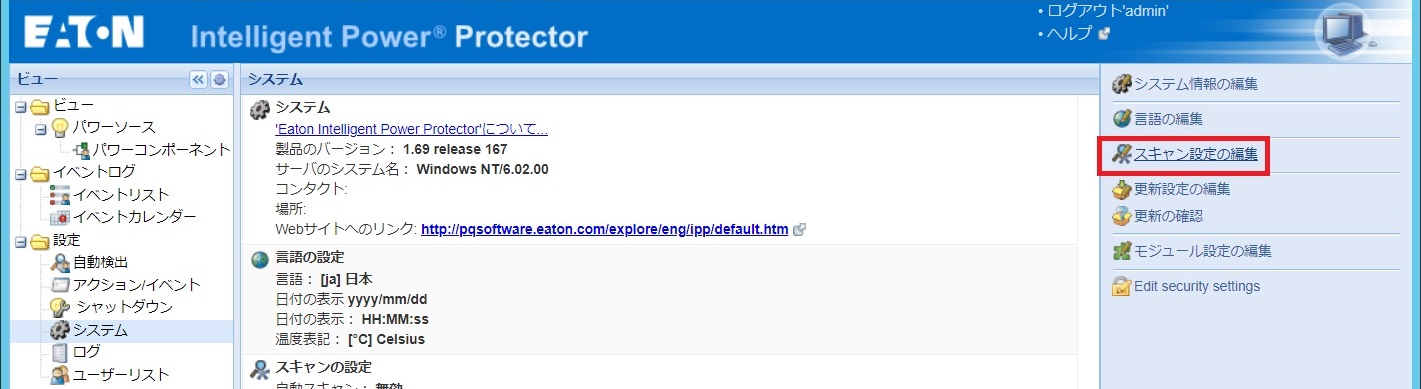
XMLにNetwork-MSの情報、MQTTにNetwork-M2の情報を入力して保存します。
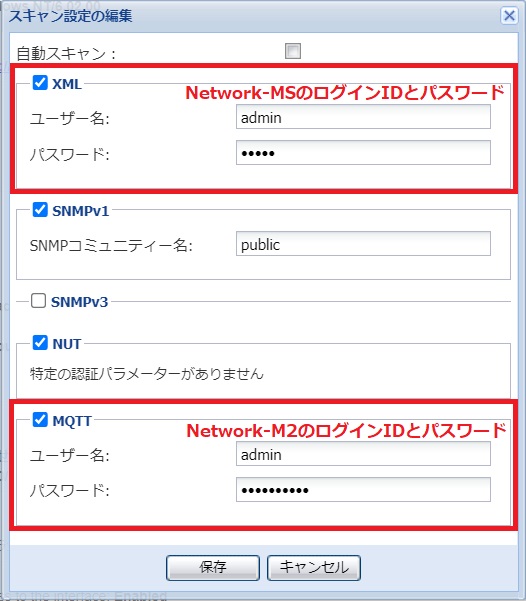
設定 > 自動検出 > アドレスのスキャン
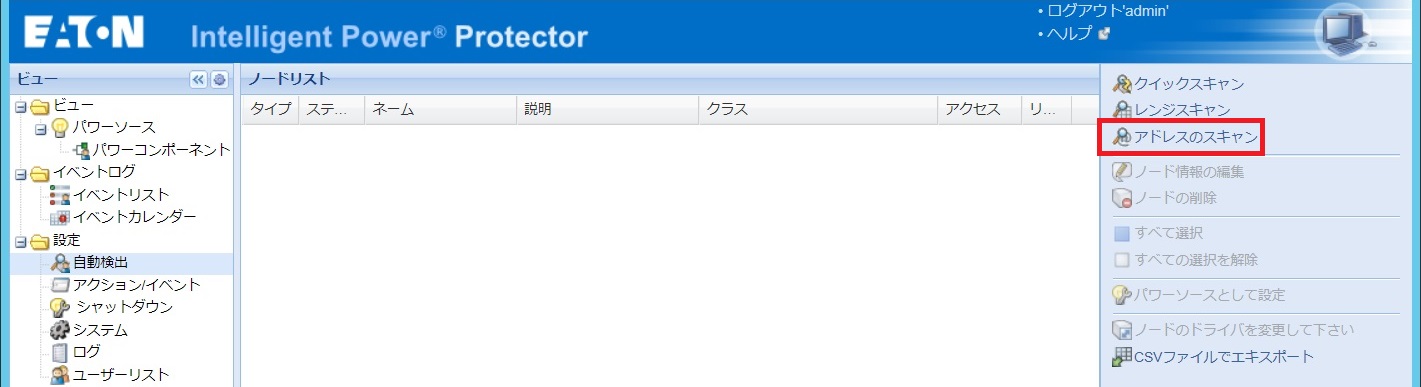
UPS1のIPアドレスを入力して[スキャン]をクリックします。
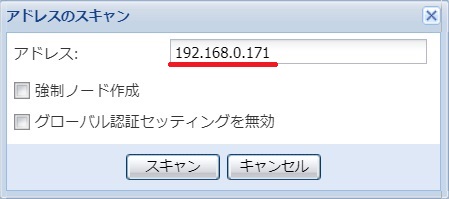
UPS1のノードが追加されました。同じオペレーションでUPS2も追加します。
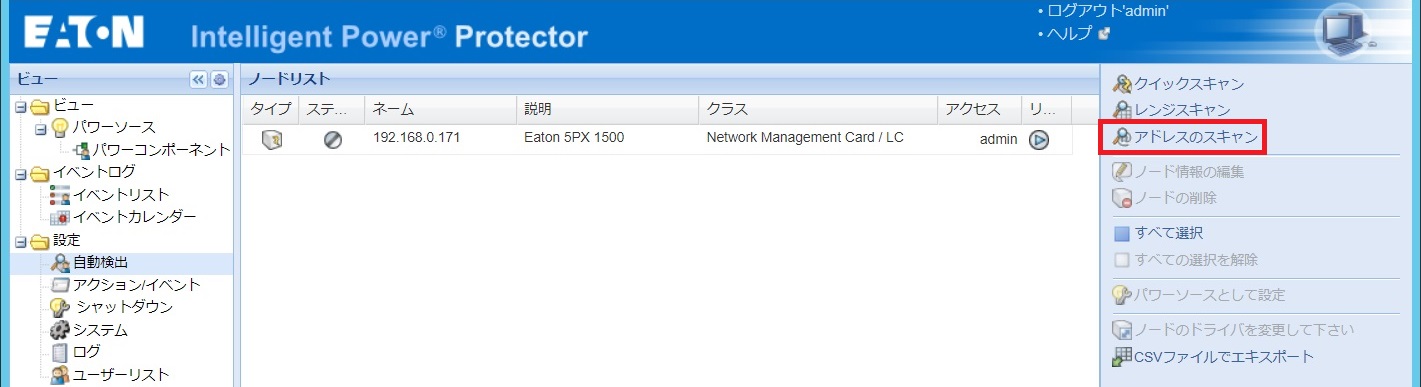
UPS2のノードが追加されました。アクセスの鍵アイコンに×がついていないことを確認します。
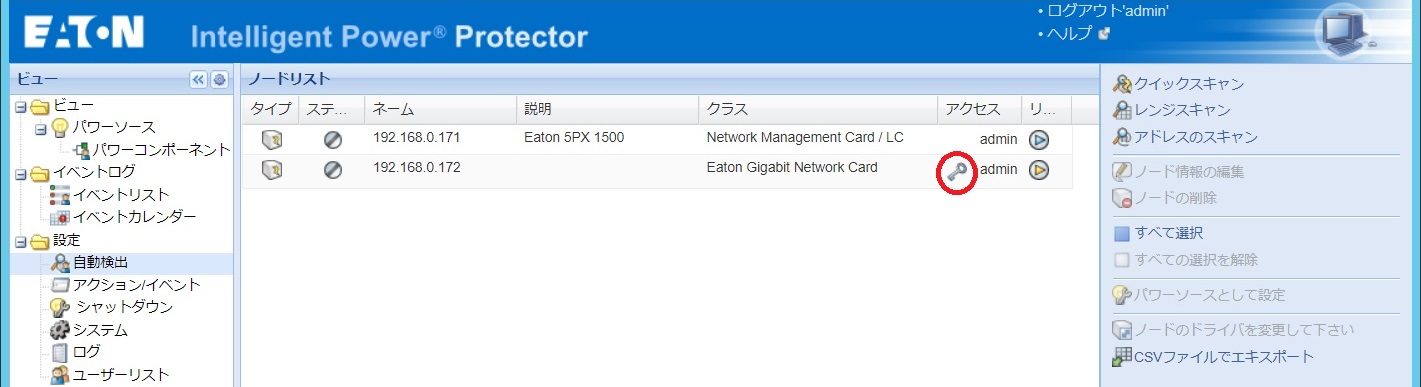
[すべて選択]をクリックします。
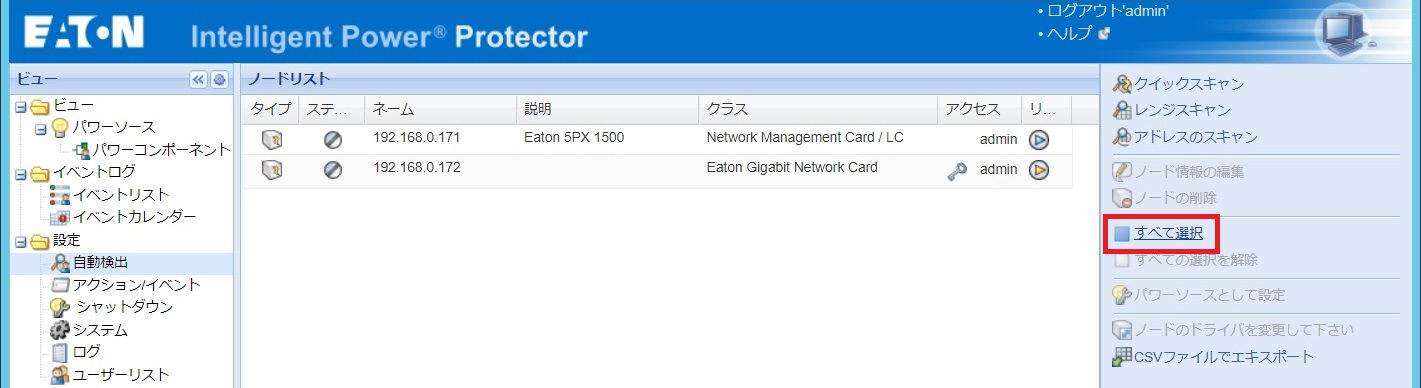
[複合デバイスのセット]をクリックします。
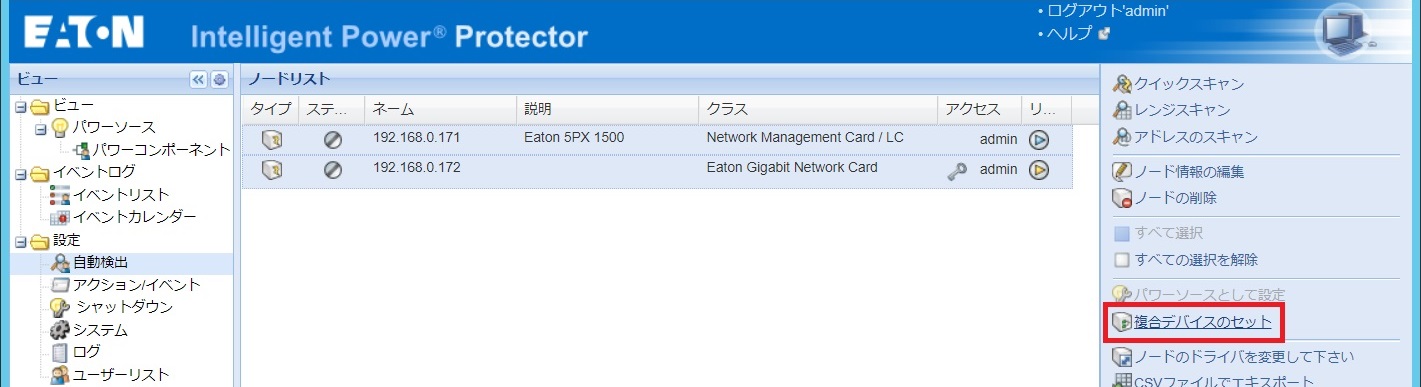
冗長モード:[冗長用パーツ]を選択して保存します。
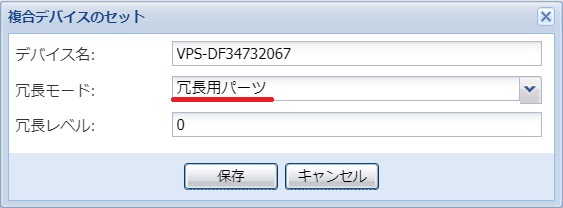
ノードリストにVPSノードが追加されました。VPSノードを選択して[パワーソースとして設定]をクリックします。
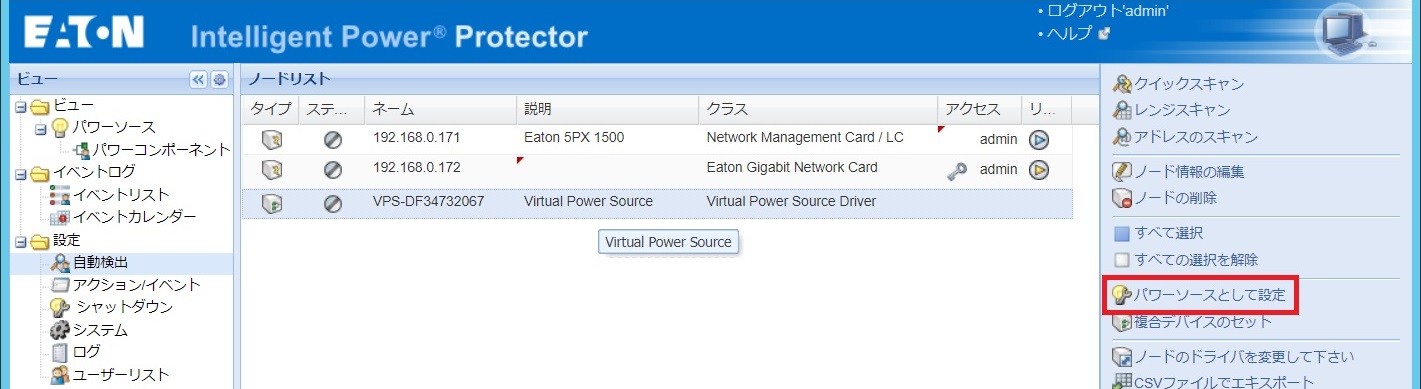
変更しないで保存します。
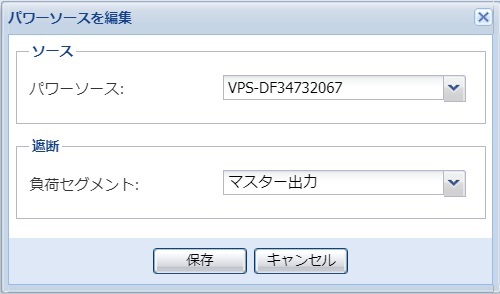
すべてのノードがOK(緑アイコン)になりました。
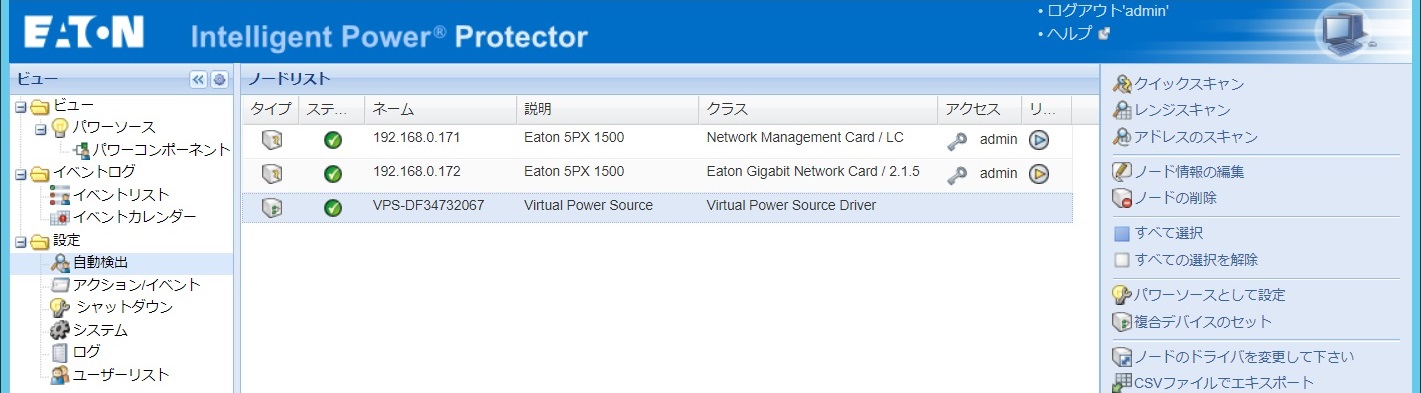
シャットダウンに移動して、パワーソースにVPSが設定されていることを確認します。
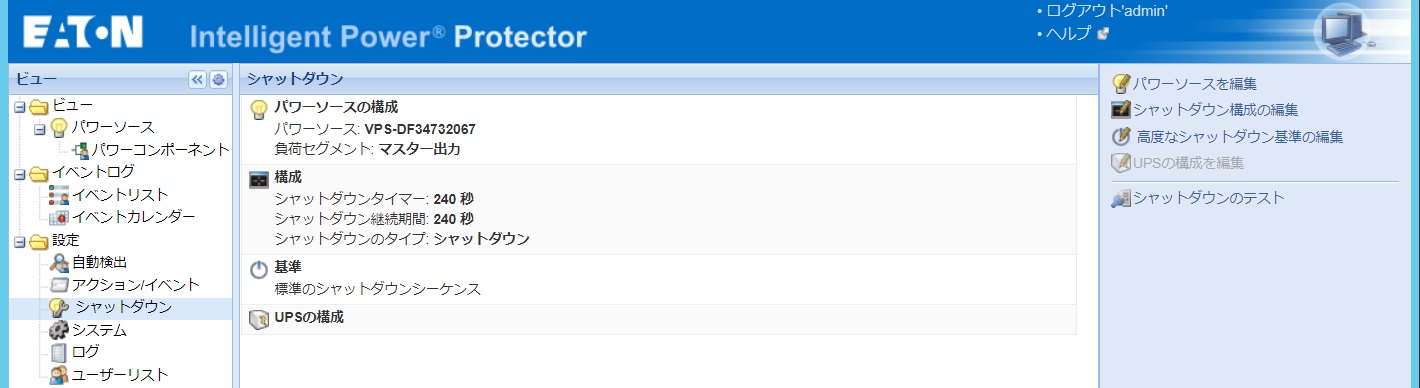
シャットダウンテスト
UPS1とUPS2の電源ケーブルを同時に抜いてシャットダウンテストを実施します。サーバーとUPSがシャットダウンするので影響が無いタイミングで実施してください。
おわりに
TwitterとYouTubeでEaton UPSの情報を配信しております。よろしくお願い致します。
Twitter : https://twitter.com/eaton_daitron
YouTube : https://www.youtube.com/user/EatonDaito
- カテゴリー




